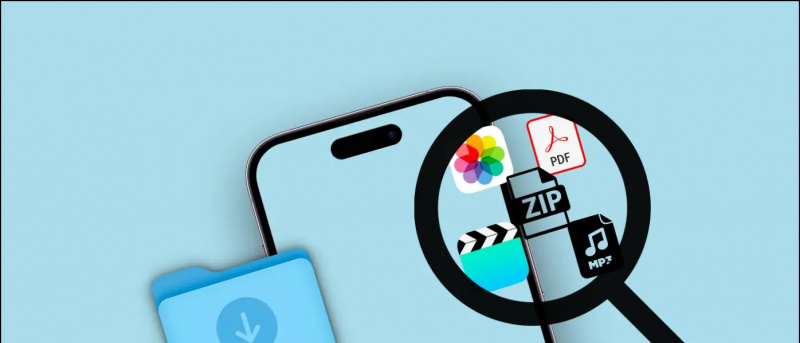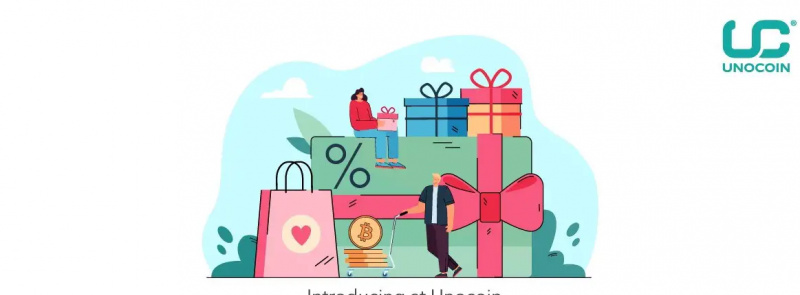Vivo NEX ist ein fantastisches und revolutionäres Smartphone mit einem 6,6-Zoll-Display ohne Rahmen. Die nach vorne gerichtete Kamera- und Bildschirmton-Casting-Technologie sind ebenfalls keine gewöhnlichen Merkmale. Da es jedoch noch viel mehr zu entdecken gibt, listen wir 15 versteckte Funktionen des Vivo NEX auf, die das Smartphone auf verschiedene Weise verbessern werden.
Navigationsgesten

Sie können Wischnavigationsgesten in aktivieren Ich lebe Nex Gehen Sie wie beim iPhone X zu Einstellungen> Systemnavigation> und wählen Sie Navigationsgesten aus, um sie zu aktivieren. Sie können die Seite der Rückkehrgeste nach rechts oder links ändern. Sie können den Stil der Navigationsgeste auch im Einstellungsmenü der Systemnavigation ändern.
Spielmodus

Der Spielmodus ist selbsterklärend und steigert die Leistung Ihres Spiels, indem einige weniger nützliche Hintergrundaktivitäten beendet werden. Um dies zu aktivieren, rufen Sie das Bedienfeld auf, indem Sie vom Tastenrand des Bildschirms nach oben wischen, und tippen Sie auf den Spielemodus, um ihn einzuschalten.
Zitat: Im Spielemodus wird der Akku schnell entladen. Denken Sie also daran, ihn nach dem Spielen auszuschalten.
Netzwerkgeschwindigkeit

Sie können die Geschwindigkeit Ihres Netzwerks direkt in der Benachrichtigung oben überprüfen. Standardmäßig ist diese Funktion deaktiviert. Um dies zu aktivieren, gehen Sie zu Einstellungen> Systemleiste und Benachrichtigung und aktivieren Sie die Option Netzwerkgeschwindigkeit. Dies zeigt die aktuelle Netzwerkgeschwindigkeit in der Benachrichtigungsleiste an.
Batterieprozentsatz
Um den Text für den Batterieprozentsatz in der Benachrichtigungsleiste zu aktivieren, gehen Sie zu Einstellungen> Statusleiste und Benachrichtigung> Tippen Sie auf die Option Batterieprozentsatz. Sie können zwischen Optionen wählen, ob der Text innerhalb des Batteriesymbols oder außerhalb des Batteriesymbols angezeigt werden soll.
Augenschutz

Der Augenschutz fügt dem Display einen Farbfilter hinzu, der den Text auf dem Bildschirm bei schlechten Lichtverhältnissen gut lesbar macht, ohne die Augen zu verletzen. Um dies zu aktivieren, gehen Sie zu Einstellungen> Anzeige und Helligkeit> Augenschutz. Hier können Sie auch die Zeit einstellen, um den Augenschutz automatisch zu aktivieren und zu deaktivieren.
App-Anzeigeverhältnis
Einige Apps sind nicht für den Anzeigetyp von Vivo NEX optimiert und es wird ein Leerzeichen in der Benutzeroberfläche der Apps angezeigt. Um die App für diese Anzeige zu optimieren, starten Sie einfach die App und Sie sehen ein horizontales Banner unter der Benutzeroberfläche der App. Tippen Sie auf das Banner und dann auf OK. Die App wird in der Vollansicht neu gestartet.
Wecken Sie die Bildschirmerinnerung auf
Um Ihr Smartphone jedes Mal zu aktivieren, wenn eine Benachrichtigung auf Ihrem Telefon eingeht, können Sie diese Option aktivieren. Gehen Sie zu Einstellungen> Statusleiste und Benachrichtigung> aktivieren Sie dort die Erinnerungsoptionen für den Weckbildschirm. Diese Option benötigt mehr Akku als gewöhnlich. Deaktivieren Sie diese Option, wenn Ihr Telefon einen schwachen Akku hat.
Popup-Ton der Kamera
Das Kamera-Popup des Vivo Nex sieht cool aus. Sie können es noch cooler machen, indem Sie ihm einen Sound hinzufügen. Gehen Sie zu Einstellungen> Ton und Vibration> Kamera-Popup-Ton> wählen Sie eine der drei dort verfügbaren Optionen aus.
Immer zu sehen
Immer auf dem Display ist das Beste für das Smartphone mit Super-AMOLED-Displays, genau wie beim Vivo Nex. Es zeigt die Zeit und weitere Informationen an, wenn der Bildschirm nicht beleuchtet ist. Um dies zu aktivieren, gehen Sie zu Einstellungen> Bildschirm sperren, Startbildschirm und Hintergrundbild> tippen Sie auf Immer auf Anzeigeoptionen und aktivieren Sie es.
Super Energiesparmodus
Diese Funktion erspart Ihnen unter kritischen Bedingungen, wenn auf Ihrem Smartphone noch sehr wenig Akku vorhanden ist. Diese Funktion schränkt die Funktionen des Smartphones ein und spart den Akku maximal. Diese Funktion schließt jede App, die im Hintergrund ausgeführt wird. Speichern Sie also alles, woran Sie arbeiten, bevor Sie diese Funktion aktivieren.
Lager aufräumen
Das Vivo Nex verfügt über eine Cache-Bereinigungsfunktion, die in den Einstellungen verborgen ist. Wenn Sie den Cache leeren, wird Ihr Smartphone etwas schneller. Gehen Sie zu Einstellungen> RAM und Speicherplatz> Speicherplatz bereinigen. Hier finden Sie alle Optionen zur Cache- und Speicherbereinigung.
Einfache Berührung
Wir wissen, dass die Navigationsgesten nicht jedermanns Sache sind und auch etwas verwirrend. Daher hat Vivo eine weitere Navigationsoption namens Easy Touch hinzugefügt. Um diese Funktion zu aktivieren, gehen Sie zu Einstellungen> Weitere Einstellungen> Easy Touch. Dies funktioniert auch mit den Navigationstasten oder Gesten.
Gesichtsschönheit für Videoanrufe
Diese Funktion ist selbsterklärend. Sie können diese Funktion aktivieren, indem Sie für Videoanrufe zu Einstellungen> Weitere Einstellungen> Gesichtsschönheit gehen. Sie können es für die Apps zulassen, die Sie benötigen. Es werden alle unterstützten Videoanruf-Apps aufgelistet, sodass Sie die auswählen können, für die Sie den Schönheitsfilter verwenden möchten.
Taschenlampenbenachrichtigungen
Wenn Sie die Gewohnheit haben, Ihr Smartphone verkehrt herum auf den Tisch zu legen und kleine Benachrichtigungen verpassen, wenn sie eintreffen. Aktivieren Sie dann die Taschenlampenbenachrichtigungen, die die Taschenlampe aufleuchten lassen, wenn die Benachrichtigung eintrifft. Um es zu aktivieren, gehen Sie zu Einstellungen> Weitere Einstellungen> Taschenlampenbenachrichtigungen.
App-Kloner
Der App-Kloner dupliziert eine App auf Ihrem Smartphone, sodass Sie zwei Konten in derselben App auf demselben Telefon verwenden können. Gehen Sie zu Einstellungen> App-Klonen> Schalten Sie den Schalter der App um, die Sie klonen möchten. Dadurch wird eine weitere App auf dem Startbildschirm erstellt, sodass Sie zwischen der Original- und der Klon-App unterscheiden können.
Fazit
Es gibt viel mehr als die hier bereitgestellte Liste. Sie können sie im Einstellungsmenü durchsuchen. Wenn Sie sie finden, teilen Sie uns dies mit, damit wir sie in unsere Liste aufnehmen können. Weitere Tipps und Tricks finden Sie auf unseren Social Media-Seiten und abonnieren Sie unseren YouTube-Kanal.
Facebook Kommentare